Как синхронизировать iphone с iphone
Пользователи сразу нескольких гаджетов иногда решают проблему сопряжения двух айфонов с целью применения файлов, находящихся на разных устройствах Apple. Конечно, возникает резонный вопрос, как синхронизировать iPhone с iPhone.
Заметки, Safari, календарь, Айклауд Drive, напоминания, контакты, фото переносятся посредством iCloud-сервиса и iTunes-программы, разработанных в «Яблоке». Рассмотрим их возможности подробнее.
Синхронизируем 2 айфона через iCloud
Сделать соединение путем использования популярного «облака», или связать два смартфона с iOS между собой, довольно просто. Функциональность Айклауда мощная, способствует быстрому перетаскиванию файлов «без проводов» при условии интернет-доступа и рабочего iCloud. Итак, нужно открыть на iPhone-«доноре» приложение «Настройки» — iCloud. Войти в аккаунт, введя привязанный к сервису Apple ID, а затем — пароль.
Для запуска процесса необходимо пройти двухэтапную синхронизацию в iCloud:
- Провести активацию резервного копирования (РК).
- Восстановить информацию из РК.
Для выполнения первого пункта выбрать «Резервная копия в iCloud», войти в раздел:

Копирование
Перевести ползунок «Резервная копия в iCloud» в режим активности (загорится зеленым), затем нажать на «Создать резервную копию»:
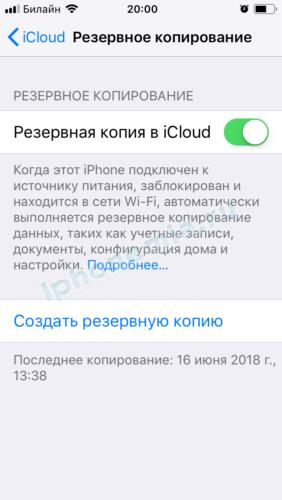
При копировании данных объем, скорость передачи окажут прямое влияние на время процедуры. Если функцию оставить включенной, копирование будет происходить автоматически при каждом подключении смартфона к «зарядке» с выходом в интернет.
Восстановление
Чтобы восстановить полученные данные из iCloud, следует учесть три возможные ситуации, если используются:
- Рабочий, дополнительный Айфон. Открыть приложение «Настройки» — «Основные» — «Сброс» — «Стереть контент и настройки».
Внимание! Произойдет удаление информации со второго Айфона.
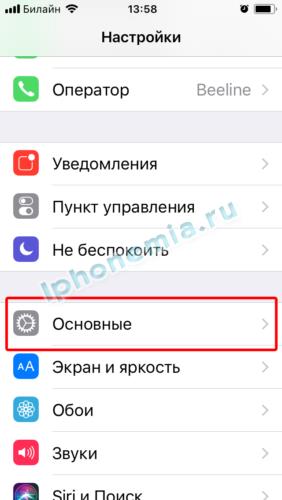
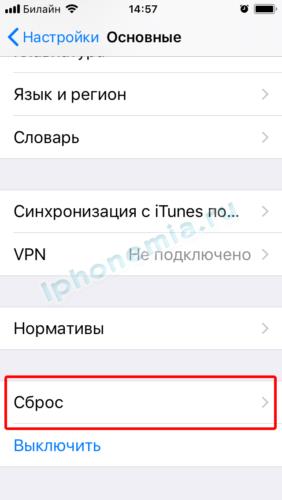
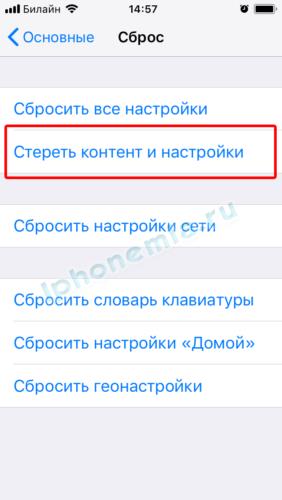
После того как мы подтвердим, что действительно собираемся стереть все содержимое с устройства, айфон перезагружается и предлагает заново его настроить. После выбора языка, страны выбираем пункт необходимо выбрать пункт «Восстановить из копии iCloud»:
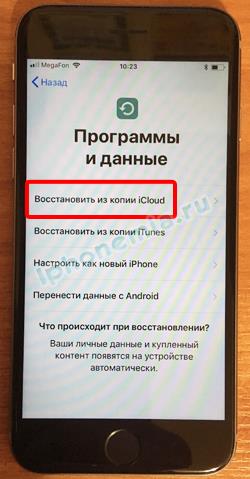
- Новый Айфон. Все то же самое, только не нужно стирать данные, так как он изначально пуст.
- Соединить два айфона для передачи данных можно и через программу iTunes, но об этом немного позже.
Плюсы и минусы сервиса iCloud
Как и водится, всегда есть достоинства и недостатки. К положительным моментам сервиса относятся:
- Автоматизация процесса.
- Получение новой информации.
Среди негативных называются:
- Невозможность передачи мультимедиафайлов.
- Соединение только по Wi-Fi.
- Недостаточный размер хранилища: 5 Гб.
При желании иметь больший объем нужно оформить платную подписку.
Синхронизируем iPhone с iPhone через iTunes
Для процесса соединения двух айфонов с одинаковыми операционными системами служит утилита iTunes, здесь главным условием выступает «присутствие» ноутбука или компьютера. Удобство и функциональность программы высоко оценили пользователи в процессе использования. Синхронизация происходит быстро, буквально в несколько щелчков мышкой:
- Открыть iTunes на ПК. Если ее нет, скачать. При этом применять утилиту последней версии.
- К компьютеру или ноуту подсоединить первый Айфон.
- Нажать на иконку телефона и создать резервную копию.
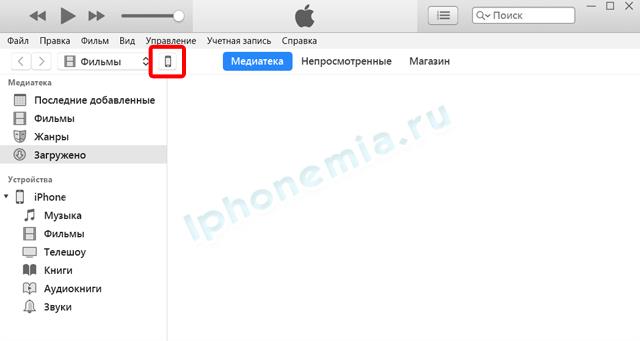
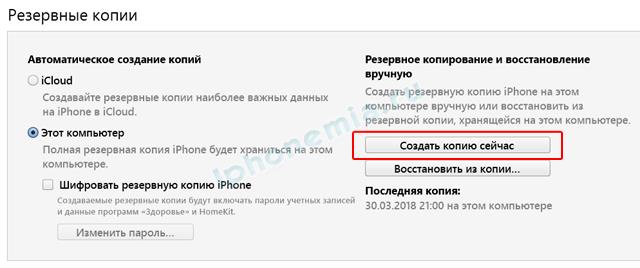
- Отсоединить этот телефон от компьютера или ноутбука.
- Извлечь сим-карту из айфона № 1, перенести ее в смартфон № 2.
- Подсоединить второй Айфон, использовать при этом кабель USB.
- Закачать данные из iTunes.
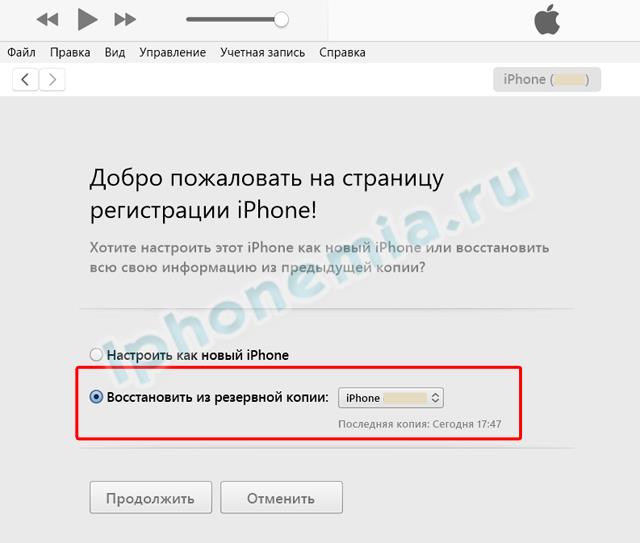
- Перезапустить смартфон.
iTunes: преимущества и недостатки
Плюсами утилиты считаются следующие возможности:
- Копирование «разновесных» файлов. Лишь жесткий диск с ограниченными размерами способен контролировать желания пользователя.
- Отсутствие условия интернет-соединения.
- Закачка медиафайлов.
Минус один: синхронизация производится руками, автопроцесс не предусмотрен.
Другие способы
Чтобы связать два айфона, используются возможности популярных облачных сервисов «Яндекс.Диска» (вместимостью 10 Гб) и Dropbox (2 Гб).
Файловая доступность осуществляется с различных гаджетов, работающих на различных платформах. Для соединения данных выполнить:
- Установку клиента выбранного сервиса на обоих айфонах.
- Создать учетную запись на смартфоне № 1.
- Ввести данные созданной учетной записи на гаджете № 2.
После «сбора» файлов в одну папку произойдет их перенос в «облако». Доступность к ним возможна с дополнительного Айфона. К примеру, создается на iPhone какой-то файл, а редактирование его происходит на компе или ноуте. Каждый облачный сервис обеспечивает перенос файлов с ПК на айфоны без утилиты iTunes. Расширение лимита хранилища происходит после платной подписки.
Вывод
Процедура синхронизации iPhone с iPhone имеет несколько практических вариантов. Каждый пользователь «умного» гаджета выберет для себя удобный способ. Стоит напомнить, что соединение устройств на iOS путем iTunes или iCloud происходит при скоростном интернет-подключении. При разных версиях программного обеспечения процесс сопряжения невозможен.
Часто владельцы гаджетов от эппл сталкиваются с проблемой, как синхронизировать айфон. Купив однажды смартфон от этого производителя, пользователь нередко возвращается к нему снова и снова, заменяя устаревшую модель новинкой. В такой ситуации и возникает необходимость переноса файлов с одного гаджета на другой.
Чтобы разобраться, как синхронизировать iPhone с iPhone, и с помощью каких инструментов это лучше сделать, нужно ознакомиться с возможностями программ iTunes и iCloud.
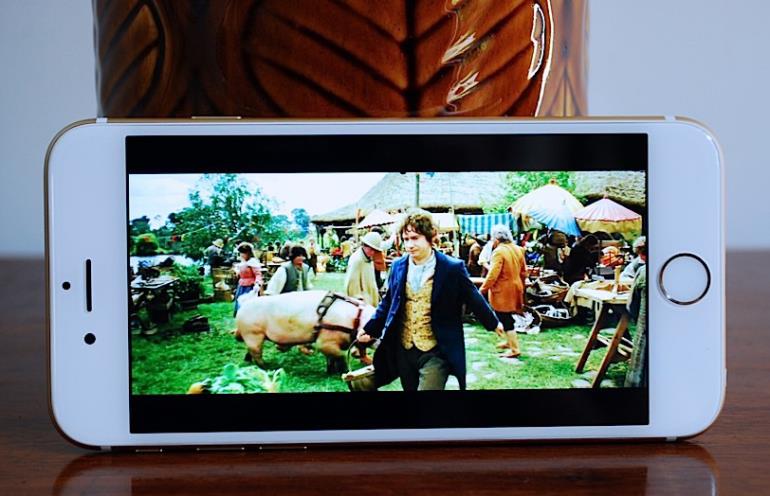
Содержание
Как осуществляется синхронизация iPhone через iCloud
Один из самых популярных способов синхронизации данных — это облачный сервис от компании Apple — iCloud. Воспользоваться возможностью передачи данных с одного гаджета на другой при помощи этого сервиса смогут только те пользователи, у которых мобильное устройство функционирует на операционной системе iOS.
Синхронизация в iCloud включает 2 этапа:
- Создание резервной копии данных.
- Восстановление информации из резервной копии.
Шаги по созданию резервной копии включают следующее:
- Подключить айфон к сети интернет.
- Произвести процедуру копирования, продолжительность которой будет зависеть от скорости интернета и объема копируемой информации.
Восстановление данных из сервиса iCloud состоит из таких этапов, как:
- Активация нового гаджета, включающую выбор геолокации, страны местонахождения, языка и проч.
- При открытии окна для настройки нового айфона нужно выбрать пункт «Восстановить из копии iCloud» и ввести личные данные.
- Выбрать резервную копию старого айфона и нажать «Восстановить». Необходимые данные загрузятся, после чего нужно будет перезапустить айфон.
Внимание! При помощи сервиса iCloud мультимедиа-файлы передать с одного айфона на другой нельзя. Для этой цели пользователю нужно обратиться к программе iTunes.
Обмен данными между двумя гаджетами от эппл с помощью сервиса iCloud имеет как положительные стороны, так и недостатки.
Положительные моменты заключаются в следующем:
- полной автоматизации процедуры синхронизации;
- получении всегда самой свежей информации.
Недостатки кроются в таких нюансах, как:
- небольшом размере хранилища (максимум — 5Мб);
- возможности соединения исключительно по WiFi;
- отсутствие возможности копирования музыкальных и видео файлов.

Синхронизация iPhone при помощи утилиты iTunes
Программой айтюнс владельцы мобильных гаджетов от компании Apple пользуются в течение многих лет. И, следует отметить, что большинство из них отмечает высокую функциональность и удобство этой утилиты.
Процесс передачи информации с одного гаджета на другой через айтюнс происходит через следующие этапы:
- Запуск утилиты, которая обязательно должна быть самой новой версии.
- Создание резервной копии базы данных с того аппарата, который будет источником передачи информации.
- Отсоединение этого аппарата от ПК/ноутбука.
- Извлечение из старого айфона сим-карты и перенос ее в новый телефон.
- Подключение нового айфона через USB-кабель к ПК/ноутбуку.
- Восстановление данных из утилиты айтюнс.
- Перезагрузка смартфона.
Отметим, что главное при синхронизации данных между двумя айфонами посредством программы iTunes — это наличие ПК или ноутбука, а при пользовании сервисом iCloud — высокоскоростное интернет-соединение.
Внимание! Учтите, что если на 2-х гаджетах, между которыми будет производиться обмен данных, установлены разные версии операционной системы iOS, синхронизация будет невозможной.
Как и сервис iCloud, утилита iTunes не совершенна.
Преимущества айтюнс — это:
- возможность копирования информации любого объема, который ограничивается исключительно размером жесткого диска;
- использование утилиты без подключения к сети интернет;
- загрузка медиафайлов.
Единственный недостаток айтюнса заключается в том, что все этапы синхронизации производятся пользователем вручную, в то время как iCloud практически полностью автоматизирует все этапы передачи данных.

Что делать, когда требуется неполная синхронизация?
Решить задачу по частичной передаче данных с одного гаджета на другой, когда требуется передать не все файлы, а только некоторые из них, владельцу айфона придется прибегнуть к другим способам. Для начала, пользователь должен решить, файлы и информацию какого типа он будет переносить — игру, музыкальный трек, видео и т.п. От этого будет зависеть способ передачи данных.
Ниже представлены основные способы переноса определенного типа файлов с одного айфона на другой:
- фотоснимки, ссылки из браузеров, закладки можно передавать через сервис AirDrop;
- чтобы ранее купленная игра на сервисе AirDrop действовала на новом гаджете, нужно с него зайти под своей учетной записью в этот сервис, и возобновить доступ;
- копирование обычных телефонных контактов осуществляется напрямую и очень просто.
В заключении следует констатировать неприятный факт о том, что напрямую передача видео и других медиафайлов с одного гаджета на другой невозможна.
Модернизированный iTunes: как отключить синхронизацию
Многие пользователи, следящие за новинками от эппл, знают, что айтюнс постоянно совершенствуется и сегодня синхронизация не всегда бывает нужна. Чтобы ее отключить, необходимо проделать следующие шаги:
- Открыть айтюнс.
- Зайти в раздел «Правка», а потом в «Настройки».
- Щелкнуть по разделу «Устройства».
- Отметить запрещение синхронизации устройств айфон, айпад и т.п., поставив галочку в соответствующей ячейке.
Все, процедура отключения синхронизации окончена. Теперь владельцу айфон не нужно дожидаться завершения передачи файлов. Когда книги или другая информация будет закачена в айтюнс, синхронизовать данные можно будет автоматически.

